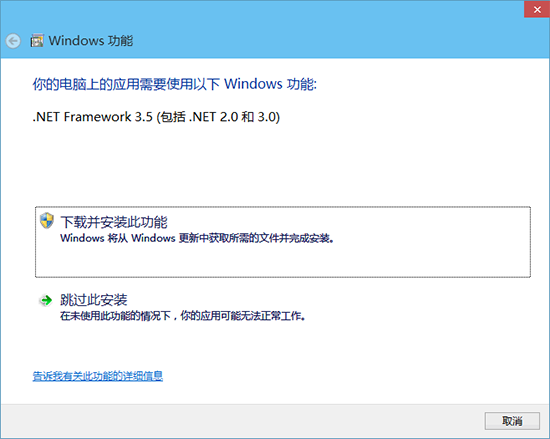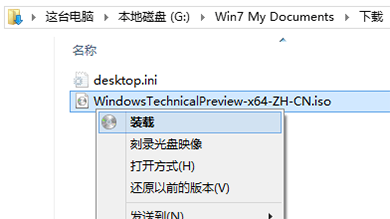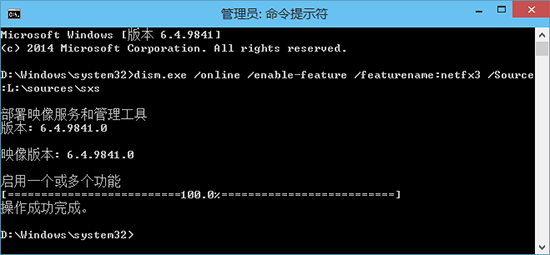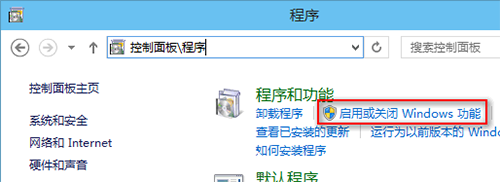需要使用以下windows功能:.net framework 3.5(包括.net 2.0和3.0)”。如图:
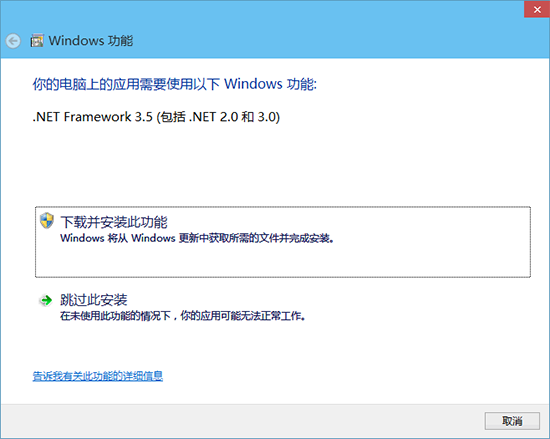
如果你选择“下载并安装此功能。windows将从windows更新中获取所需的文件并完成安装”,那么你就耐心等吧,下载的速度奇慢。那么现在microsoft酋长就教你一种无需在线下载,只需要有win10 iso文件即可本地安装.net framework 3.5的方法技巧。
【win10系统离线安装.net framework小技巧】
1.首先在win10 iso文件上点击右键,选择“装载”。如图:
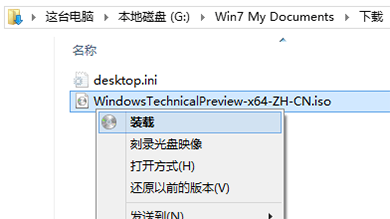
2.“这台
电脑”中就会显示虚拟光驱“dvd驱动器(l:)”,记下盘符“l:”。
3.然后以管理员身份运行命令提示符,在“管理员:命令提示符”窗口中输入以下命令:
dism.exe /online /enable-feature /featurename:netfx3 /source:l:sourcessxs
注:其中的盘符l要改成你实际的虚拟光驱盘符!
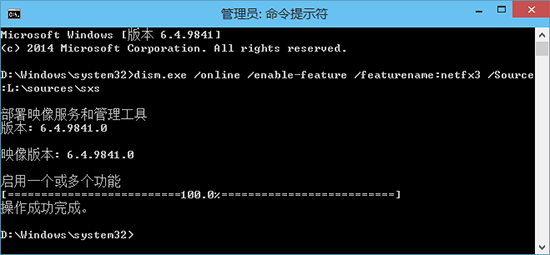
4.回车,等待部署完毕,进度100%,提示“操作成功完成”。这样即完成了win10安装.net framework 3.5。
5.验证:你可以打开
控制面板,进入“程序”,点击“程序和功能”下的“启用或关闭windows功能”。如图:
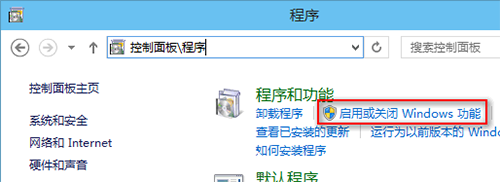
6.然后在打开的“windows功能”窗口中查看“.net framework 3.5(包括.net 2.0和3.0)”,如果已经被选中,则证明已经安装成功。
是否可以直接在“windows功能”窗口中选中“.net framework 3.5(包括.net 2.0和3.0)”,再点击“确定”不就可以安装了吗?
注意,通过这种方式安装仍然要通过windows更新在线下载安装的,速度相对较慢。